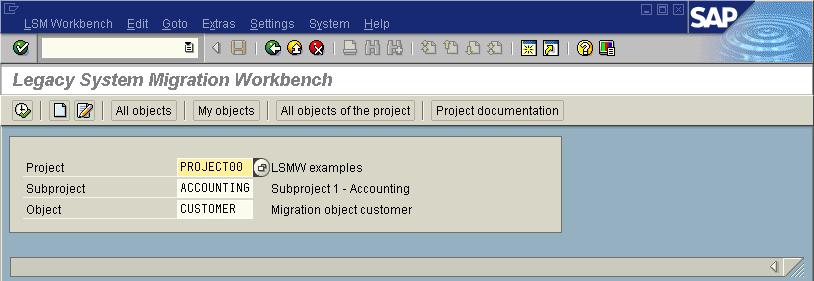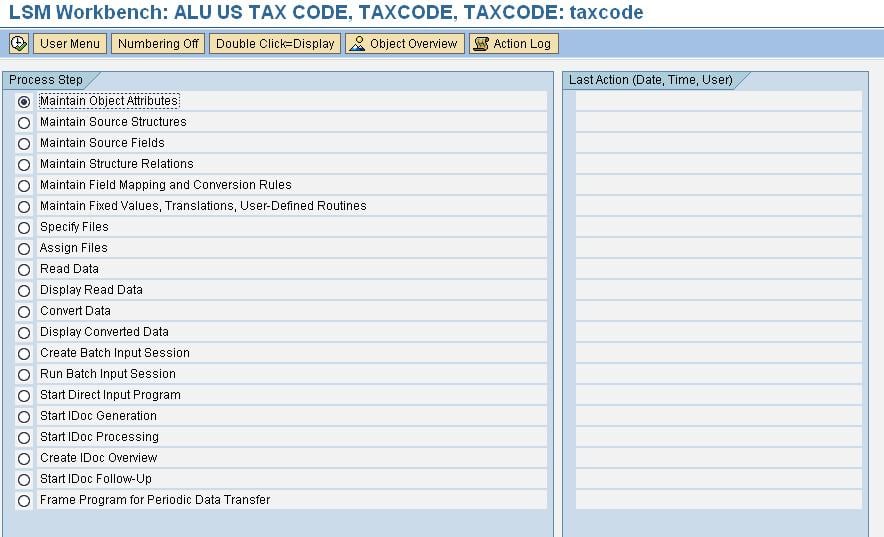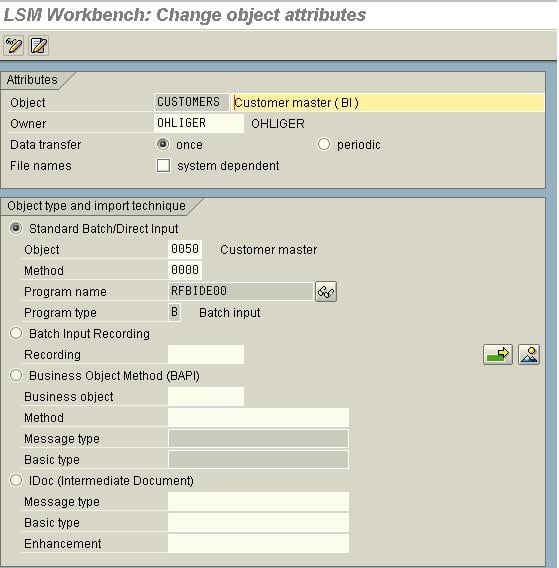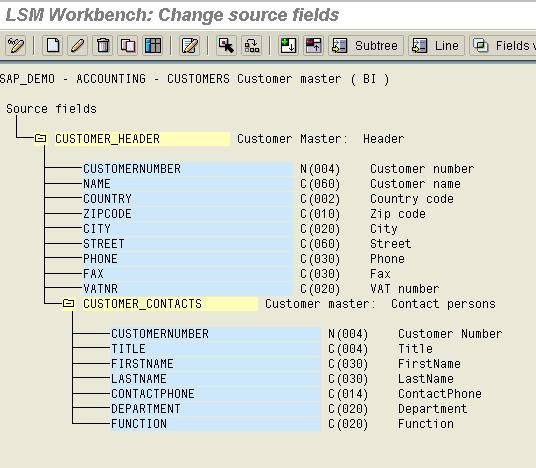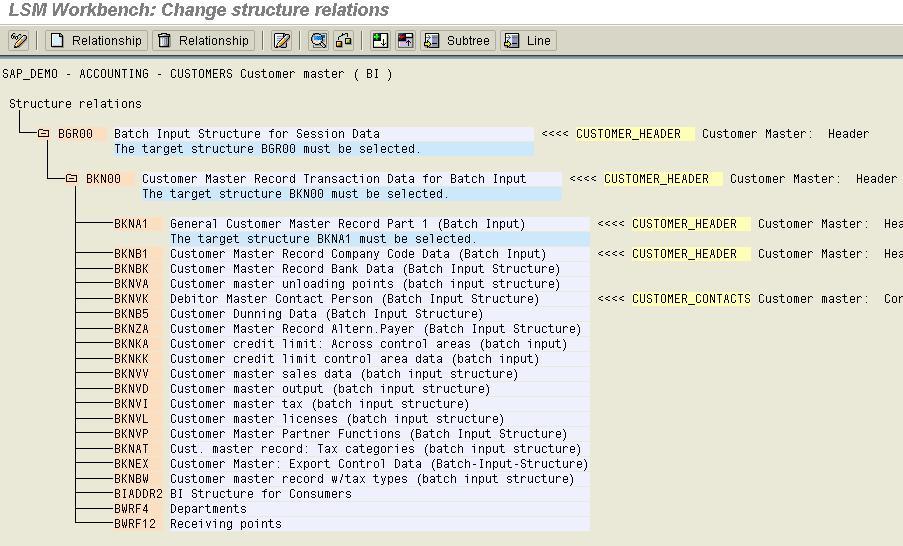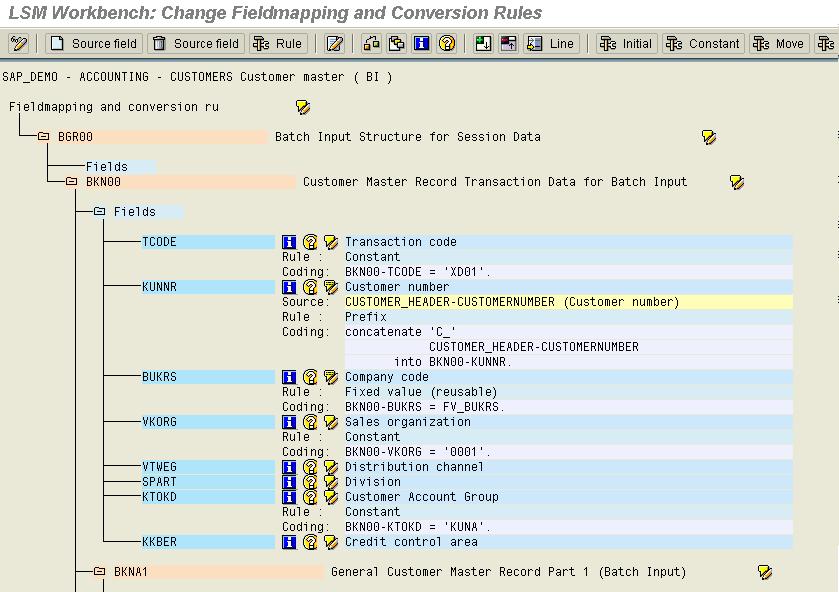Là gì SAP LSMW? Các bước di chuyển dữ liệu bằng LSMW
Là gì SAP LSMW?
LSMW là một công cụ hỗ trợ truyền dữ liệu từ máy chủ không dây.SAP hệ thống (“Hệ thống kế thừa”) để SAP Hệ thống R/3. Đây có thể là chuyển khoản một lần cũng như chuyển khoản định kỳ.
LSMW cũng hỗ trợ chuyển đổi dữ liệu của hệ thống cũ theo nhiều cách. Dữ liệu sau đó có thể được nhập vào SAP Hệ thống R/3 thông qua đầu vào hàng loạt, đầu vào trực tiếp, BAPI hoặc IDocs.
Hơn nữa, LSM Workbench cung cấp chức năng ghi âm cho phép tạo “đối tượng di chuyển dữ liệu” để cho phép di chuyển từ bất kỳ giao dịch được yêu cầu nào.
LSMW có thể được sử dụng cho 3 chức năng sau –
Các chức năng chính của LSM Workbench là:
- Nhập dữ liệu (dữ liệu cũ trong bảng bảng tính và/hoặc tệp tuần tự)
- Chuyển đổi dữ liệu (từ định dạng nguồn sang định dạng đích)
- Nhập dữ liệu (vào cơ sở dữ liệu của ứng dụng R/3)
Để bắt đầu bàn làm việc LSMW, hãy sử dụng giao dịch LSMW
Ngoài ra, hãy xem hướng dẫn tiếp theo về cách thực hiện LSMW từng bước
Nhập giao dịch LSMW in SAP, để khởi động bàn làm việc.
Bàn làm việc LSMW hiển thị thông tin sau:
- Dự án: ID có tối đa 10 ký tự để đặt tên cho dự án truyền dữ liệu của bạn. Nếu bạn muốn chuyển dữ liệu từ một số hệ thống cũ, bạn có thể tạo một dự án, ví dụ như cho mọi hệ thống cũ.
- Tiểu dự án: ID có tối đa 10 ký tự được sử dụng làm thuộc tính cấu trúc bổ sung.
- Đối tượng: ID có tối đa 10 ký tự để đặt tên cho đối tượng kinh doanh.
Nhập ID dự án, ID tiểu dự án, ID đối tượng. Nhấp vào Thực thi Màn hình tiếp theo cung cấp BƯỚC trong Di chuyển dữ liệu LSMW của bạn
Bạn có thể chọn bước mong muốn và nhấp vào thực hiện. Hãy xem xét từng bước chi tiết
Bước 1) Duy trì thuộc tính đối tượng
Có bốn phương thức truyền dữ liệu:
- Đầu vào tiêu chuẩn/hàng loạt: Chương trình tải lên tiêu chuẩn
- Ghi dữ liệu đầu vào hàng loạt: Tại đây bạn có thể tạo bản ghi của riêng mình và sử dụng nó để tải lên/thay đổi dữ liệu
- BAPI: BAPI tiêu chuẩn được sử dụng để tải lên Dữ liệu
- IDOC: Mọi mô-đun chức năng IDOC gửi đến đều có thể được sử dụng để xử lý dữ liệu
Dựa trên yêu cầu, chúng tôi cố gắng tìm một phương pháp phù hợp để xử lý. Nếu đó là Master chuẩn, chúng tôi có thể tìm thấy nó trong phương pháp đầu tiên. Nếu không, chúng tôi cố gắng sử dụng BAPI hoặc Idocs. Nếu yêu cầu là một yêu cầu rất tùy chỉnh, chúng tôi sẽ sử dụng bản ghi để xử lý dữ liệu.
Bước 2) Duy trì cấu trúc nguồn
Cấu trúc nguồn có thể được sử dụng để thiết kế thứ bậc của các tệp sẽ được tải lên.
Bước 3) Duy trì trường nguồn
Trong màn hình này, các Trường sẽ được tải lên từ tệp văn bản có thể được duy trì tại đây. Các trường có tên giống nhau được lấy làm Khóa
Nguồn được nộp được sử dụng để xác định xem một bản ghi nhất định có nên đi theo cấu trúc đã chỉ định hay không. Ví dụ: Giả sử một tệp chứa các hàng tiêu đề và hàng mục, chúng ta có thể chỉ định trường đầu tiên làm chỉ báo cho biết 'H' cho tiêu đề và 'I' cho Mục. Do đó, khi tệp đang được đọc, nó sẽ kiểm tra trường đầu tiên, nếu là 'H' thì nó sẽ được đọc vào cấu trúc nguồn Tiêu đề, nếu không nó sẽ được ghi vào cấu trúc nguồn mục.
Các trường Nguồn có thể được duy trì dễ dàng dưới dạng bảo trì bảng.
Bước 4) Duy trì các mối quan hệ mang tính cấu trúc
Các cấu trúc cần thiết cho việc xử lý dữ liệu cần được chỉ định ở đây. Đối tượng có thể chứa nhiều cấu trúc và nhiều cấu trúc nguồn. Việc ánh xạ giữa cấu trúc nguồn và cấu trúc đích phải được thực hiện sau khi kiểm tra cẩn thận.
Bước 5) Duy trì các quy tắc chuyển đổi và ánh xạ trường
Trong bước này, bạn chỉ định trường nguồn cho trường đích và xác định cách chuyển đổi nội dung trường.
Tất cả các trường của tất cả các cấu trúc mục tiêu mà bạn đã chọn ở bước trước sẽ được hiển thị. Đối với mỗi trường mục tiêu, thông tin sau sẽ được hiển thị:
- Mô tả trường
- Các trường nguồn được chỉ định (nếu có)
- Loại quy tắc (giá trị cố định, bản dịch, v.v.)
- Mã hóa.
Lưu ý: Một số trường được hệ thống cài đặt sẵn. Các trường này được gọi là “trường kỹ thuật” được đánh dấu bằng “Cài đặt mặc định”. Mã hóa cho các trường này không được hiển thị khi lần đầu tiên nhập ánh xạ trường; nó có thể được hiển thị thông qua biến thể hiển thị. Việc thay đổi cài đặt mặc định có thể ảnh hưởng nghiêm trọng đến luồng chuyển đổi dữ liệu. Nếu bạn thay đổi nhầm cài đặt mặc định, bạn có thể khôi phục cài đặt đó bằng cách chọn Extras -> Restore to default.
Bước 6) Duy trì các giá trị cố định, bản dịch và các quy trình do người dùng viết
Ở đây có 3 chức năng có thể tái sử dụng được duy trì:
- Giá trị cố định: Giá trị cố định là các giá trị được cố định trong toàn bộ dự án, ví dụ: Mã công ty. Chúng ta có thể gán một giá trị cố định cho BUKRS và giá trị cố định này có thể được sử dụng trong tất cả các đối tượng trong dự án này. Vì vậy, nếu giá trị thay đổi, chúng ta chỉ có thể thay đổi ở một nơi tức là ở các giá trị cố định thay vì thay đổi ở từng đối tượng.
- Bản dịch: Tại đây, bạn có thể duy trì bản dịch cố định cho bất kỳ trường kế thừa nào và bản dịch có thể được gán cho tệp đó, trong Quy tắc chuyển đổi và ánh xạ trường. Bản dịch có thể là 1:1 hoặc nhiều: 1, v.v.
- Thói quen do người dùng xác định: Đây là các chương trình con do người dùng xác định được sử dụng trong đối tượng để xử lý dữ liệu.
Tất cả ba chức năng được đề cập ở trên đều là các Quy tắc có thể tái sử dụng, hợp lệ cho tất cả các đối tượng trong một Dự án.
Bước 7) Chỉ định tệp
Ở đây chúng tôi xác định các Tệp mà chúng tôi sử dụng để tải lên dữ liệu. Tệp có thể ở Giao diện người dùng hoặc trong máy chủ ứng dụng.
Bước 8) Gán tập tin
Ở đây, chúng tôi xác định tệp nào chúng tôi sẽ sử dụng để tải lên hiện tại, tức là tệp đó nằm trên máy chủ Bản trình bày hay máy chủ ứng dụng.
Bước 9) Đọc dữ liệu
Việc đọc dữ liệu từ tệp cung cấp cho chúng tôi tùy chọn chỉ đọc một vài bản ghi chứ không phải toàn bộ đoạn để kích hoạt Kiểm tra của vài bản ghi đầu tiên. Điều này cũng cung cấp tham số lựa chọn do người dùng xác định có thể được sử dụng để hạn chế dữ liệu đọc dựa trên điều kiện được chỉ định.
Bước 10) Hiển thị dữ liệu đã đọc
- Ở bước này, bạn có thể hiển thị tất cả hoặc một phần dữ liệu đã đọc ở dạng bảng. Nhấp vào một dòng sẽ hiển thị tất cả thông tin cho dòng này một cách rõ ràng. Điều tương tự cũng xảy ra khi bạn nhấp vào Nội dung trường.
- Thay đổi hiển thị cho phép chọn chế độ xem một dòng hoặc nhiều dòng.
- Bảng màu hiển thị hiển thị màu sắc cho các cấp độ phân cấp riêng lẻ.
Bước 11) Chuyển đổi dữ liệu
Chuyển đổi dữ liệu là việc chuyển dữ liệu từ cấu trúc nguồn sang cấu trúc đích dựa trên các quy trình chuyển đổi được viết trong các quy trình chuyển đổi và Bản đồ trường duy trì.
Bước 12) Nhập dữ liệu
Các bước được chương trình hiển thị tùy thuộc vào loại đối tượng được chọn:
Đầu vào hoặc ghi hàng loạt tiêu chuẩn:
- Tạo phiên nhập hàng loạt
- Chạy phiên nhập hàng loạt
Đầu vào trực tiếp tiêu chuẩn:
- Bắt đầu phiên nhập liệu trực tiếp
BAPI hoặc IDoc:
- Bắt đầu tạo IDoc
- Bắt đầu xử lý IDoc
- Tạo tổng quan về IDoc
- Bắt đầu xử lý bài IDoc
Điều này hoàn thành phần tổng quan chi tiết về các bước truyền dữ liệu của bạn bằng LSMW trong SAP .